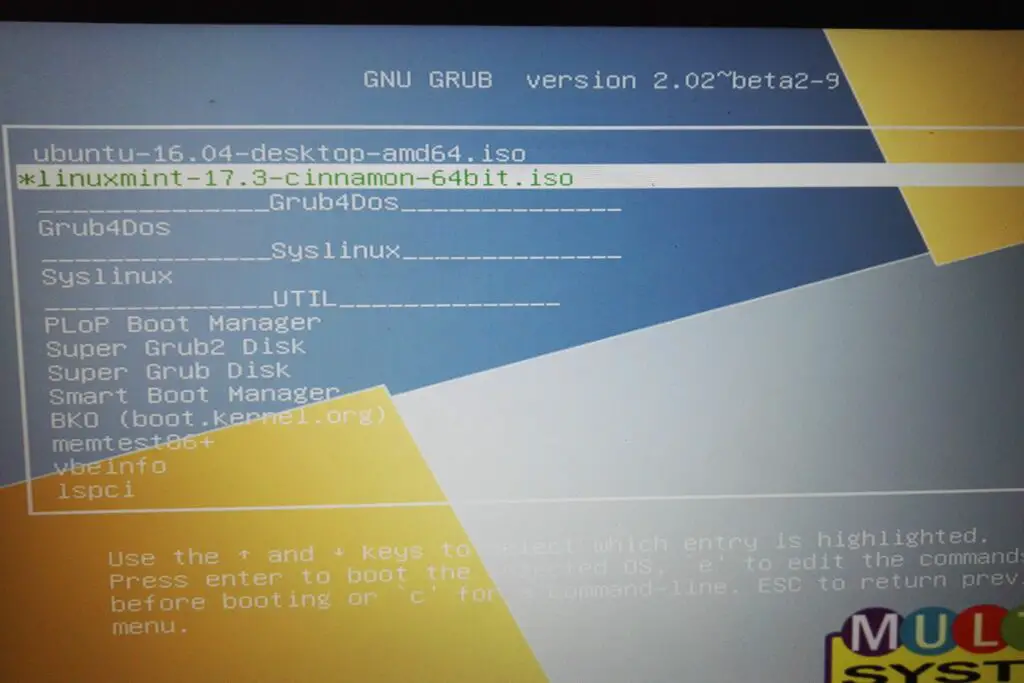
Vad du ska veta
- Ladda ner MultiSystem, bränn skivavbildningen till en USB-nyckel och starta sedan om datorn med USB-enheten som en startdisk.
- I MultiSystem drar du distributioner från filhanteraren till Välj ISO eller IMG låda. Gör det för ytterligare distributioner efter behov.
- Starta om med USB-enheten. MultiSystem-menyn laddas. Välj Linux-distributioner högst upp i listan och tryck på Stiga på.
Skapa en multi-boot USB-enhet för Linux med MultiSystem-verktyget. Verktyget stöder en ISO-bild för att stödja bränning direkt till USB.
Installera och starta MultiSystem på en USB-enhet
Innan du kan skapa en Multiboot Linux USB-enhet måste du ladda ner och installera MultiSystem.
-
Ladda ner MultiSystem och bränn skivbilden till en USB-nyckel.
-
När du har bränt USB-minnet startar du om datorn med USB-enheten som startdrivenhet. Denna process startar MultiSystem i en live-session.
Lägg till Linux-distributioner på USB-enheten
Nästa steg är att lägga till några Linux-distributioner till den startbara USB-enhet du skapade.
-
När du har laddat ner alla distributioner som du vill lägga till USB: n öppnar du nedladdningsmappen på din dator med filhanteraren som är installerad på datorn.
-
Dra den första distributionen i rutan som säger Välj ISO eller IMG på skärmen Multisystem.
-
Bilden kopieras till USB-enheten. Skärmen blir svart och lite text rullar uppåt; ser du en kort förloppsindikator som markerar hur långt genom processen du är. Det tar ett tag att lägga till någon distribution på USB-enheten och du bör vänta tills du återvänder till huvudskärmen för Multisystem. Förloppsindikatorn är inte särskilt korrekt och du kanske tror att processen har hängt.
-
Efter att den första distributionen har lagts till kommer den att visas i den övre rutan på Multisystem-skärmen.
-
Om du vill lägga till ytterligare en distribution drar du ISO-bilden till Välj ISO eller IMG rutan i Multisystem och vänta igen till att distributionen läggs till.
Starta upp i USB-enheten med flera start
Det sista steget är att starta in i USB-enheten med flera böcker.
-
Starta om datorn så att USB-enheten sitter kvar och tryck på relevant funktionsknapp för att öppna startmenyn innan ditt huvudoperativsystem laddas.
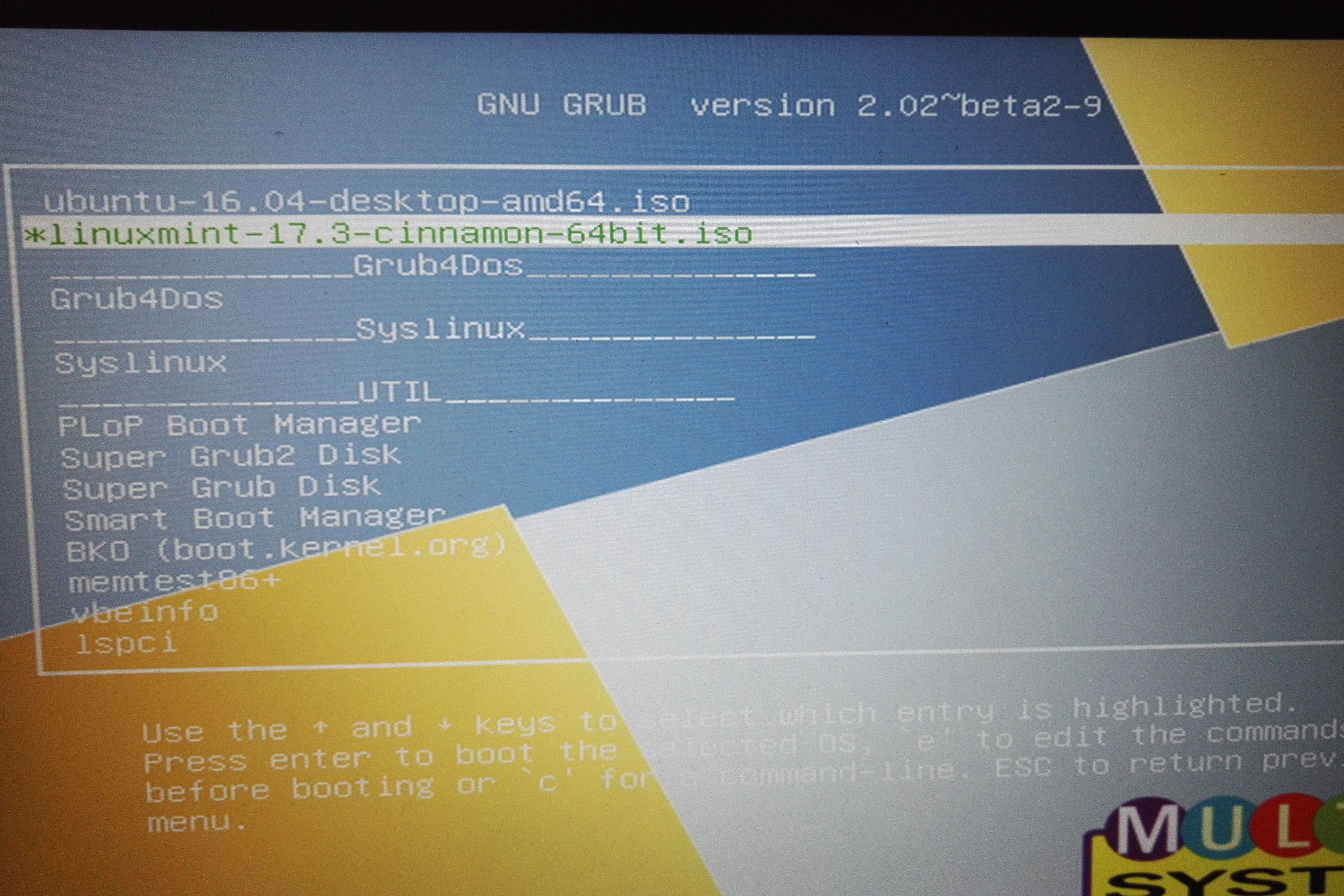
-
Välj din USB-enhet från startmenyn. MultiSystem-menyn laddas och du bör se de Linux-distributioner du valde högst upp i listan.
-
Välj den distribution du vill ladda med piltangenterna och tryck på lämna tillbaka. Linux-distributionen laddas nu.